Nintendo Switch to nowe oblicze konsol do gier. Przypomina tablet i PSP lub Nintendo Wii. Świetny przykład tego, jak zaawansowana jest nasza dzisiejsza technologia. Nintendo chce wprowadzić nowe urządzenie do gier przenośnych. W tej kategorii dominują smartfony i tablety, przez co ludzie zapominają, że istnieją urządzenia przeznaczone wyłącznie do grania. PlayStation i Xbox są popularne, ale można z nich korzystać tylko w domu. Dlatego mają dwa rodzaje pamięci do gier, DVD i dysk twardy. Umożliwia to również tym konsolom odtwarzanie płyt DVD i CD z filmami. I to rodzi pytanie, czy Nintendo Switch może odtwarzać także dyski DVD?? Ten post zawiera odpowiedź. Więc bez dalszej zwłoki, przejdźmy do rzeczy.

- Część 1. Czy Nintendo Switch może odtwarzać DVD?
- Część 2. Jak odtwarzać płyty DVD za pomocą Nintendo Switch
- Część 3. Często zadawane pytania dotyczące odtwarzania płyt DVD na konsoli Nintendo Switch
Część 1. Czy Nintendo Switch może odtwarzać DVD?
Czy Nintendo Switch odtwarza płyty DVD?
Oto odpowiedź, której szukasz. Odpowiedź brzmi: nie. Niestety, Nintendo Switch nie ma odtwarzacza DVD.
Firma ma na celu zachęcenie graczy do grania na tej dedykowanej konsoli do gier, a nie na smartfonach. Używasz również karty SD do przechowywania gier, ale nie możesz odtwarzać plików multimedialnych. Ponadto możesz połączyć się z Internetem, aby uzyskać dostęp do stron internetowych i pobrać różne aplikacje za darmo.

Jest fizycznie mały, aby zmieścić DVD lub CD. Dlatego używają kart SD, idealnych do urządzeń o małym współczynniku kształtu. Napędy DVD typu plug-in przez USB nie działają tak dobrze. Włączy się, ale nic się nie stanie.
Nie trać nadziei. Nintendo może mieć plan, który umożliwi odtwarzanie DVD na urządzeniach Switch.
Część 2. Jak odtwarzać płyty DVD za pomocą Nintendo Switch
Czy skoro Nintendo Switch nie obsługuje płyt DVD, nie da się ich odtwarzać na konsoli PS?
Tak naprawdę, masz rozwiązanie.
Po prostu zgraj DVD do formatów cyfrowych, a następnie przesyłaj strumieniowo zgraną zawartość z komputera do aplikacji Nintendo Switch. Aplikacje do przesyłania strumieniowego, takie jak Hulu, YouTube i Funimation, można pobrać bezpłatnie i oferują subskrypcje w aplikacji. Oprócz tego możesz korzystać z Plex.tv. Plex to internetowa witryna do przesyłania strumieniowego wideo, na której możesz oglądać swoje ulubione i najnowsze programy telewizyjne i filmy.
W tym przykładzie wykorzystamy aplikację Plex do odtwarzania płyt DVD na konsoli PlayStation.
Zgrywaj płyty DVD do formatów wideo obsługiwanych przez Plex
Darmowy program do zgrywania DVD Blu-ray Master to darmowe oprogramowanie, które może konwertować DVD do formatów cyfrowych obsługiwanych przez Plex, takich jak MP4, MKV, AVI, MOV, FLV i inne. Łatwy w użyciu interfejs umożliwia początkującym konwersję DVD w zaledwie trzech prostych krokach. Obsługuje różne typy DVD, w tym szyfrowane DVD, dzięki czemu możesz łatwo oglądać DVD z dowolnego regionu na PlayStation.
Krok 1.Pobierz darmowe oprogramowanie do zgrywania płyt DVD na komputer z systemem Windows lub Mac.
Darmowe pobieranie
Dla Windowsa
Bezpieczne pobieranie
Darmowe pobieranie
dla systemu macOS
Bezpieczne pobieranie
Krok 2.Kliknij „Wczytaj płytę”, aby zaimportować płytę DVD, folder lub plik ISO do programu.

Krok 3.Wybierz format wyjściowy, klikając listę rozwijaną Profile dla Plex. Tutaj możemy wybrać spośród MP4, AVI, WMV, SWF, MOV, 3GP i innych.

Dodatkowo możesz przeglądać i wybierać miejsce docelowe, w którym chcesz zapisać zgrane filmy DVD.
Na koniec kliknij Konwertować przycisk, aby rozpocząć zgrywanie płyt DVD.
Po zakończeniu procesu możesz przeglądać przekonwertowane pliki DVD i przejść do następnego kroku.
Odtwarzaj DVD na PlayStation za pomocą Plex
Teraz skonfigurujemy Plex na PlayStation i komputerze, a następnie prześlemy strumieniowo zgrane płyty DVD z komputera na PlayStation.
Krok 1.Skonfiguruj serwer multimediów Plex na komputerze
Pobierz i zainstaluj odpowiedni instalator dla systemu operacyjnego swojego komputera (Windows, Mac, Linux) lub urządzenia NAS.
Podczas instalacji zostaniesz poproszony o założenie bezpłatnego konta Plex. To konto łączy Twój serwer z aplikacjami klienckimi Plex.
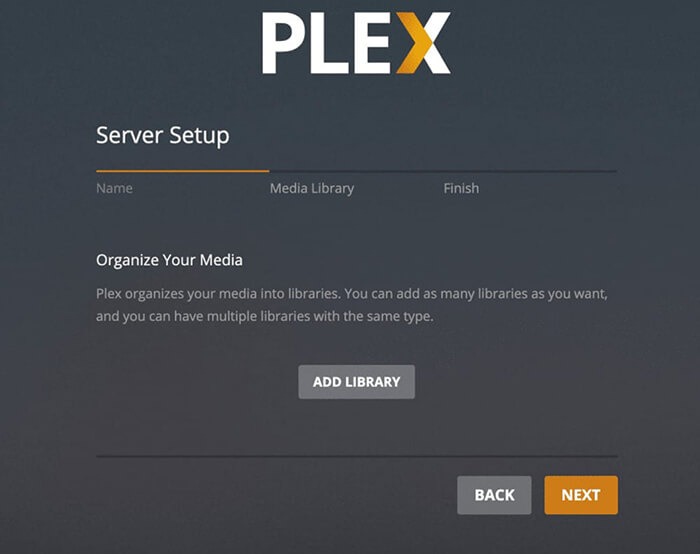
Krok 2.Dodaj swoje biblioteki multimediów
Gdy serwer jest uruchomiony, aplikacja Plex Web App zazwyczaj uruchamia się w przeglądarce. Tutaj zarządzasz serwerem.
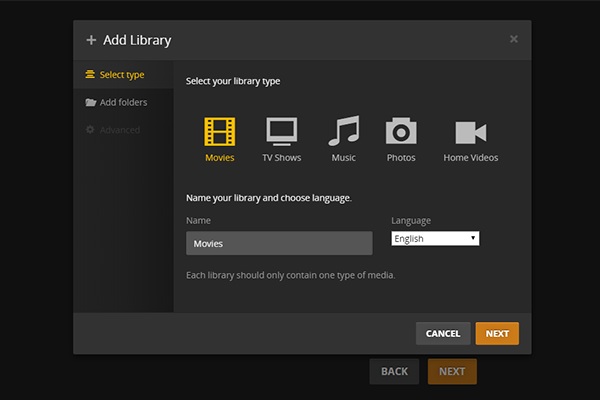
Krok 3.Zainstaluj i połącz aplikację Plex na swoim PlayStation
Włącz PlayStation (PS4 lub PS5). Przejdź do PlayStation Store, aby zainstalować aplikację Plex.
Po zainstalowaniu uruchom aplikację Plex na konsoli PlayStation.
Aplikacja wyświetli czteroznakowy kod alfanumeryczny i poprosi o przejście na stronę plex.tv/link.
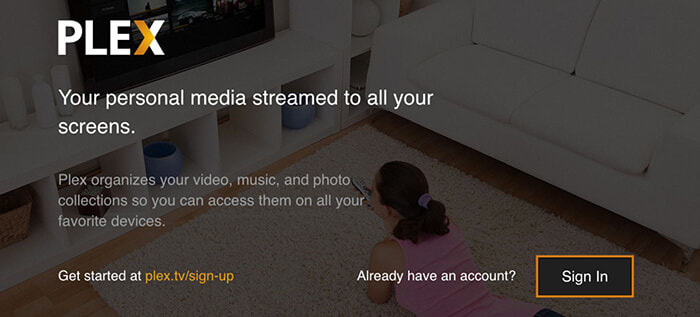
Notatka:
Na komputerze otwórz przeglądarkę internetową i przejdź do plex.tv/link. Zaloguj się na to samo konto Plex, którego użyłeś do skonfigurowania Plex Media Server.
Wprowadź czteroznakowy kod wyświetlany na PlayStation. Następnie kliknij Link lub Connect.
Krok 4.Przesyłaj strumieniowo i odtwarzaj zgrane płyty DVD z komputera na PlayStation
Po pomyślnym połączeniu aplikacja PlayStation Plex odświeży się i wyświetli serwer multimediów Plex wraz z jego bibliotekami.
Teraz możesz przeglądać zgrane filmy i rozpocząć ich strumieniowe przesyłanie na PlayStation.
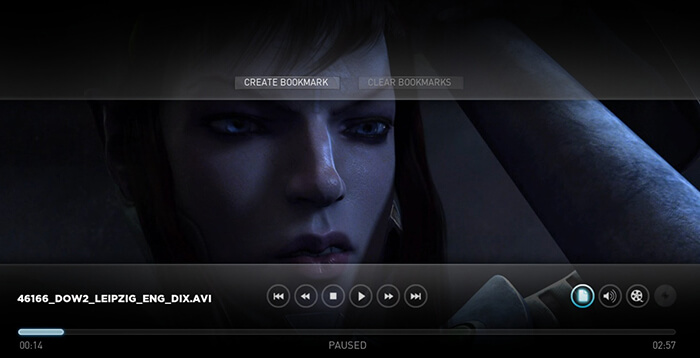
Część 3. Często zadawane pytania dotyczące odtwarzania dysków DVD na Nintendo Switch
-
Jakie typy kart SD są kompatybilne z Nintendo Switch?
Ponieważ karty SD to rodzaj karty pamięci, której używasz do przechowywania gier i innych plików na konsoli Nintendo Switch, oto lista typów kart SD zgodnych z Twoją konsolą.
1. microSD (do 2 GB pamięci)
2. microSDHC (pamięć od 4 GB do 32 GB)
3. microSDXC (64 GB i więcej) -
Czy pobieranie systemu operacyjnego Android na Nintendo Switch jest bezpieczne?
Istnieje sposób na zainstalowanie systemu operacyjnego Android na Switchu. Ale ta metoda nie jest wskazana, ponieważ spowoduje uszkodzenie urządzenia, a Nintendo go nie naprawi. Odpowiedź brzmi: nie.
-
Jakie są obsługiwane formaty plików wideo dla Nintendo Switch?
Możesz oglądać filmy i wideo na Nintendo Switch w formatach plików MKV, MOV, AVI itp. Te formaty są zwykle najczęściej używane.
WNIOSEK
Mam nadzieję, że ten drogowskaz odpowie na Twoje pytanie: Czy można oglądać DVD na Nintendo Switch zadowalająco? Może cię to rozczarować, ponieważ Switch nie odtwarza płyt DVD, w przeciwieństwie do innych konsol do gier, takich jak PlayStation i Xbox. Istnieje jednak rozwiązanie, aby odtwarzać płyty DVD na PS. Wystarczy zgrać płyty DVD do formatów cyfrowych, a następnie użyć aplikacji do przesyłania strumieniowego, która działa na PlayStation, takiej jak Plex lub YouTube, aby przesyłać strumieniowo zgrane płyty DVD z komputera na PS. Teraz możesz płynnie odtwarzać płyty DVD na Nintendo Switch.
Więcej od Blu-ray Mastera
- [Rozwiązano] Jak naprawić błąd Windows Media Player, który nie odtwarza DVD
- Czy Chromecast może odtwarzać MKV? Oto wszystko, co musisz wiedzieć
- Top 10 odtwarzaczy MP4 dla Androida, które możesz pobrać, aby odtwarzać pliki HD MP4
- Dlaczego QuickTime nie może odtwarzać plików MP4 [Przyczyny i rozwiązania]

